En la pantalla avance, siguiendo en la pestaña "Medidas calculadas" haciendo clic en el botón "Crear nueva medida".
Abrirá una pantalla con los siguientes campos
Abrirá una pantalla con los siguientes campos
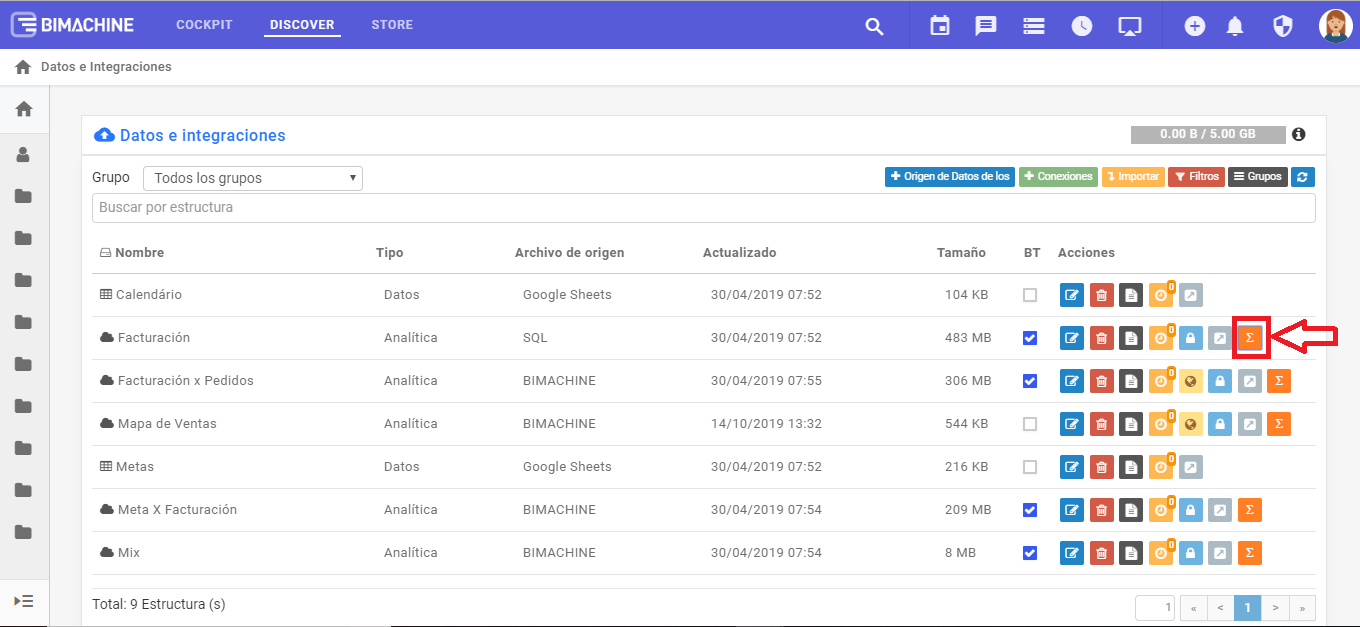
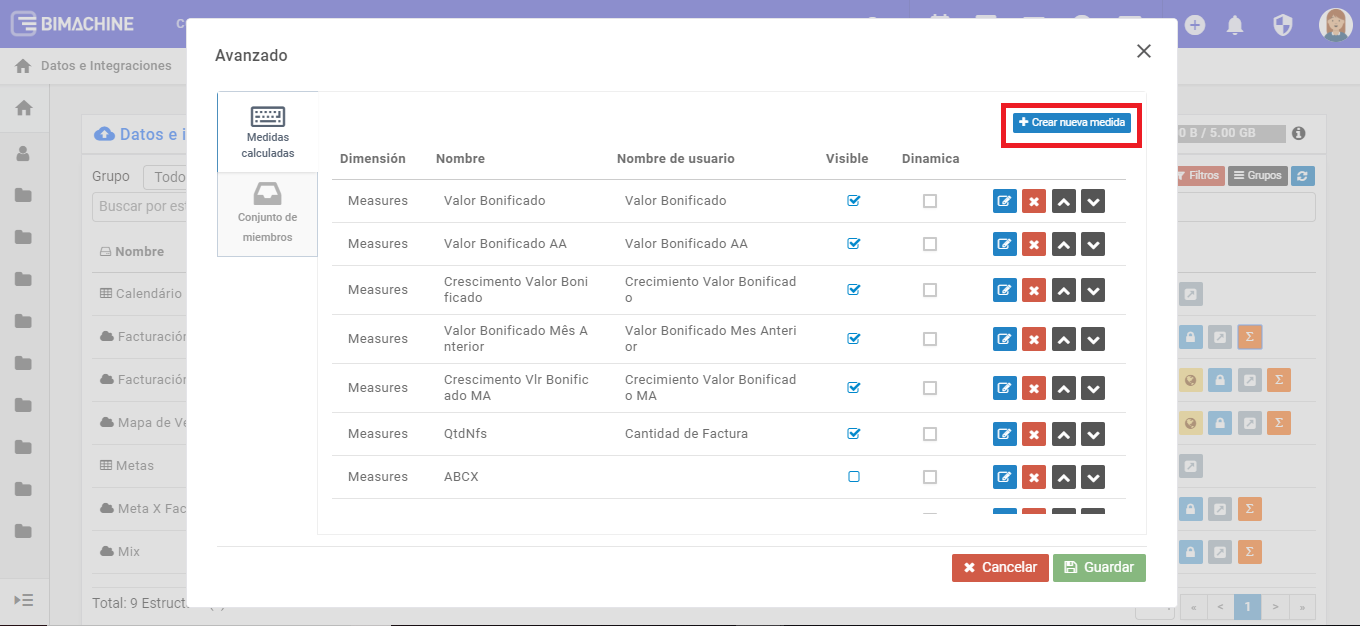
- Nombre: nombre que aparecerá en la lista de campos de la estructura.
- Nombre visualización: nombre que aparecerá en la dimensión "medidas".
- Dimensión: define la dimensión que desea usar la medida, si quiere utilizar una dimensión.
- Formato de la celda: contiene formatos personalizados de la celda.
- Sin formato de la celda: no aplica ningún formato a su medida.
- Tiempo (hh:mm): si su medida representa "tiempo" (duración por ejemplo). Importante: certifiquese que el valor de esta medida sea en minutos.
- Visible: dejé marcada para que su medida quede visible (si por algún motivo usted necesita dejar la medida oculta por algún tiempo, vasta desmarcar este campo).
- Fórmula: es utilizado en el lenguaje MDX para la creación de la nueva medida.
- Formato: informe el tipo de formato que la medida fuera nombrada (cuatro tipos disponibles).
- Standard: aplicará un formato que obtiene apenas el número entero del resultado de la fórmula.
- Currency: aplicará un formato de la moneda en el resultado de su fórmula, dejándola en: $100 por ejemplo.
- Porcentaje: aplicará un formato de porcentaje en el resultado de su fórmula multiplicando el resultado por 100, dejándolo por ejemplo 0.1456 en 14,56%.
- #,##0.00: no aplicará filtro en el resultado de su fórmula, el número de los decimales puede ser alterado, adicionando ceros (0) al final de la expresión. Atención: el uso de comillas (") solo es necesario cuando se usa MDX.
Importante: Para los campos diligenciados y la medida calculada hecha, puede ser utilizado el botón "Validar medida" para validar si la medida calculada que usted creo es valida.
Abajo tenemos algunos ejemplos de medidas calculadas:
1-Creando la medida "Porcentaje" con base en un calculo simple entre otras medidas ya existentes.
2- Creando la medida "% Ating Meta Alerta", adicionando la medida "PercAtingimentoMeta", una alerta de colores con base en límites previamente estipulados.


